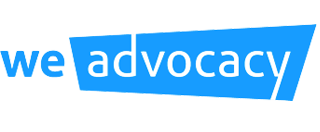Ajouter des champs Extras
Introduction
Ce tutoriel vous explique le rôle des champs extras et comment vous pouvez ajouter des champs supplémentaires.
Pourquoi des champs extras ?
Une vingtaine de champs sont présents par défaut et associés à des champs d’un annuaire comme le nom, prénom, téléphone, adresse, fonction, …
En plus de ces champs, nous avons mis à disposition 20 champs extras qui peuvent être utilisés pour gérer des informations supplémentaires à afficher dans les signatures comme par exemple les icônes des réseaux sociaux, un numéro supplémentaire de téléphone, …
Ajout d’un champ extra
Vous allez dans l’onglet “Paramètres” puis dans les sous-onglets : “Utilisateurs > Information utilisateurs”.
Vous avez donc accès à l’ensemble des informations de profil de vos utilisateurs avec la liste de champs complétés.

Vous pouvez remplacer les champs “Extra” qui vous sont proposé par les informations supplémentaires que vous souhaitez voir apparaître comme par exemple le lien vers le profil Linkedin du collaborateur.


Une fois que ce champ a été ajouté dans les paramètres, ce champ va être disponible au niveau du profil des collaborateurs.
Ainsi, si vous allez consulter le profil d’un utilisateur (menu “Utilisateurs / Groupes > Utilisateurs”), vous allez retrouvez le nouveau champ Linkedin dans l’onglet “Champs extras / supplémentaires“.